Reklama
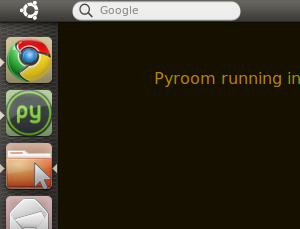 Zespół Canonical ciężko pracuje, aby zmienić sposób myślenia ludzi Ubuntu, a Unity to najnowszy wysiłek na tym polu. Ogłoszony przez Canonical w zeszłym miesiącuUnity to alternatywny komputer stacjonarny przeznaczony dla producentów OEM, którzy chcą zaoferować system Windows „uzupełnienie w trybie natychmiastowym”.
Zespół Canonical ciężko pracuje, aby zmienić sposób myślenia ludzi Ubuntu, a Unity to najnowszy wysiłek na tym polu. Ogłoszony przez Canonical w zeszłym miesiącuUnity to alternatywny komputer stacjonarny przeznaczony dla producentów OEM, którzy chcą zaoferować system Windows „uzupełnienie w trybie natychmiastowym”.
W tym celu zespół zaprojektował środowisko, które pożycza elementy zarówno z Mac OSX, jak i Windows 7, ale zamierza również zaprezentować to, co najlepsze w Ubuntu. Unity tak naprawdę nie zostało zrobione, ale ponieważ jest to Ubuntu, możesz z przyjemnością nadać temu komputerowi system Ubuntu.
Jeśli masz już zainstalowany system Ubuntu lub Ubuntu Netbook Edition, zacznijmy!
Instalacja
Pierwszą rzeczą, którą musisz zrobić, to dodać Unity PPA do swojego Ubuntu. Otwórz terminal (znajduje się w „Akcesoria”W menu.) Wprowadź kolejno następujące wiersze, a następnie klawisz„ Enter ”:
sudo add-apt-repository ppa: canonical-dx-team / une
sudo apt-get update
sudo apt-get upgrade
sudo apt-get install jedność
Może to chwilę potrwać i po drodze będziesz musiał wykonać kilka podpowiedzi, ale gdy to zrobisz, środowisko Unity zostanie całkowicie zainstalowane. Nie zastąpi obecnego pulpitu, choć niektóre pakiety mogą zostać zastąpione. W rzeczywistości możesz zalogować się do Unity lub zwykłego pulpitu w dowolnym momencie.
Aby zalogować się do Unity, po prostu wyloguj się z bieżącej sesji. Wpisz swoją nazwę użytkownika, a zobaczysz „Sesja”U dołu ekranu. Wybierz pulpit Unity i zaloguj się, a Unity niemal natychmiast się otworzy.
Spójrz i poczuj

Jak widać, interfejs Unity jest naprawdę prosty. Pasek podobny do Windows-7 dominuje po lewej stronie ekranu, podczas gdy na górze znajduje się pasek z większością standardowych elementów panelu. Całkowicie brakuje menu dowolnego rodzaju; wygląda na to, że Canonical ma nadzieję skierować użytkowników w stronę podobnego do Maca folderu „Aplikacje”:

Ten folder zawiera łącza do każdego programu zainstalowanego na komputerze. Przeciąganie tych ikon do doku obecnie nie działa, ale możesz je uruchomić, a następnie kliknąć prawym przyciskiem myszy ich ikony w doku, aby trwale dodać je do doku. Jest to obecnie jedyny sposób dodawania ikon do doku.
Co do ikony Ubuntu w lewym górnym rogu? To nie jest menu aplikacji, chociaż tego właśnie oczekują użytkownicy Ubuntu. Zamiast tego pokazuje wszystkie aktualnie otwarte okna, w sposób podobny do Wystaw na Macach.
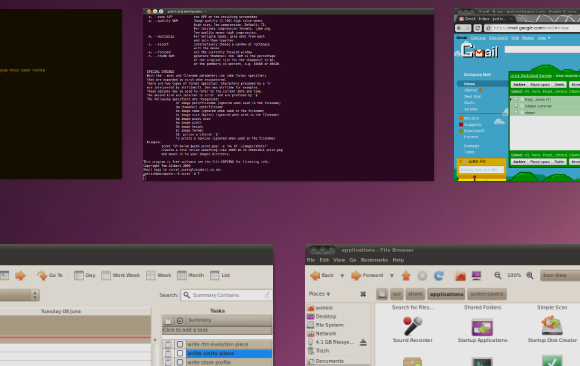
Jak powiedziałem, niektóre pomysły są zapożyczone z OSX, a niektóre z Windows 7. Co nowego? Pasek Google w prawym górnym rogu dla jednego. To dość proste narzędzie; wystarczy uruchomić wyszukiwanie Google na domyślnym pasku narzędzi.
Po prawej stronie paska znajdziesz także standardowe menu powiadomień Ubuntu, w tym jedno, które integruje wszystkie skrzynki odbiorcze Ubuntu 10.04 integruje wszystkie skrzynki odbiorcze [Linux] Czytaj więcej . W szczególności zegar został zastąpiony prostszym interfejsem:
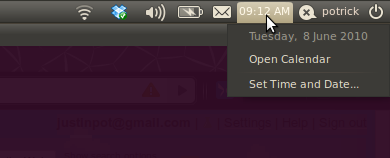
Te menu powiadomień są tutaj, ale pasek nie jest panelem Gnome. W rzeczywistości, jeśli jesteś maniakiem Ubuntu takim jak ja, szybko zauważysz, że skrót „Ctl F2” do wywołania dialogu „Uruchom” nie działa. Panel gnome po prostu nie jest częścią tej konfiguracji.
Ponieważ jest to wciąż środowisko programistyczne, istnieje kilka błędów. Niektóre aplikacje nie wyświetlają się poprawnie w doku, w tym The Gimp i cokolwiek związanego z Adobe Air:

Pamiętaj, że w zasobniku TweetDeck nie ma ikony. Jak wspomniano wcześniej, próba przeciągnięcia ikony do stacji dokującej nie spowoduje jej dodania; zamiast tego spowoduje awarię systemu.
Wydaje mi się również, że dodanie stacji dokującej po lewej stronie ekranu zajmuje dużo miejsca, przez co mój netbook wydaje się jeszcze mniejszy niż jest w rzeczywistości. Być może w pewnym momencie w przyszłości będziemy w stanie zmniejszyć rozmiar doku lub zezwolić na automatyczne ukrywanie się.
Wniosek
Jedność to ciekawy pomysł, ale w dużej mierze praca w projekcie. Ty sam możesz z niego korzystać - jest względnie stabilny - ale ja sam nie mogę wymyślić takiego zastosowania.
Mam nadzieję, że w pewnym momencie ten pulpit dla Ubuntu będzie lekkim dodatkiem do Ubuntu, na który czekałem. W swojej pracy z Boulder Community Computers zawsze szukam sposobów na wykorzystanie Ubuntu do ożywienia starych komputerów, ale wygląda na to, że Unity nie jest jeszcze rozwiązaniem, którego szukam.
Co myślicie? Czy podoba Ci się, jak Unity sprawia, że Ubuntu Desktop jest odczuwalny, czy może jest zbyt podobny do Maca, jak na twoje gusta? Czy jesteś podekscytowany tym, czym może się stać, czy też uważasz, że jest on teraz doskonale użyteczny? Daj nam znać w komentarzach poniżej.
Czy masz alternatywne pomysły na wykorzystanie Ubuntu do ożywienia starych komputerów? Byłbym wdzięczny, jeśli poinformujesz mnie o tym, tutaj lub na blogu Boulder Community Computers.
Justin Pot jest dziennikarzem technologicznym z siedzibą w Portland w stanie Oregon. Uwielbia technologię, ludzi i naturę - i stara się cieszyć wszystkimi trzema, gdy tylko jest to możliwe. Możesz teraz porozmawiać z Justinem na Twitterze.


